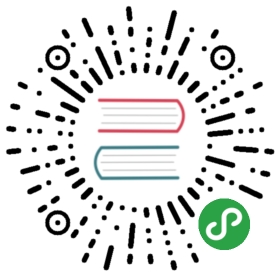使用 SOFAMosn 搭建 Service Mesh 平台
本文将介绍如何使用 SOFAMosn 在 SOFAMesh 框架下搭建 Service Mesh 的开发环境,并验证 SOFAMosn 的一些基础路由能力、负载均衡能力等。本文介绍的内容将包括 :
- SOFAMosn 与 SOFAMesh 的关系
- 准备工作
- 源码方式部署 SOFAMesh
- Bookinfo 实验
SOFAMosn 与 SOFAMesh 的关系
我们曾在 《SOFAMosn Introduction》 一文中介绍过,SOFAMosn 是一款采用 Golang 开发的 Service Mesh 数据平面代理。而 SOFAMesh 则是基于 Istio
改进和扩展而来的 Service Mesh 大规模落地实践方案,SOFAMosn 作为 SOFAMesh 的关键组件用来完成数据面的转发。
下图是 SOFAMesh 整体框架下,SOFAMosn 的工作示意图。[注:当前 SOFAMosn 不支持在原生的 Istio 中直接使用]

准备工作
本文以 macOS 为例 ,其他环境可以安装对应版本的软件。
1. 安装 hyperkit
先安装 docker-for-mac,之后安装驱动
1.1 安装 docker
- 下载软件包安装,或者使用如下的命令安装
$ brew cask install docker
1.2 安装驱动
$ curl -LO https://storage.googleapis.com/minikube/releases/latest/docker-machine-driver-hyperkit \&& chmod +x docker-machine-driver-hyperkit \&& sudo mv docker-machine-driver-hyperkit /usr/local/bin/ \&& sudo chown root:wheel /usr/local/bin/docker-machine-driver-hyperkit \&& sudo chmod u+s /usr/local/bin/docker-machine-driver-hyperkit
2. 安装 Minikube(也可以购买商业 k8s 集群)
推荐使用 Minikube v0.28 以上来体验,请参考 https://github.com/kubernetes/minikube
$ brew cask install minikube
3. 启动 Minikube
注意,pilot 至少需要 2G 内存,所以在启动的时候,可以通过加参数的方法给 minikube 添加分配的资源,如果你机器的资源不够,推荐使用商业版本的 k8s 集群。
$ minikube start --memory=8192 --cpus=4 --kubernetes-version=v1.10.0 --vm-driver=hyperkit
4. 安装 kubectl 命令行工具
kubectl 是用于针对 k8s 集群运行命令的命令行接口,安装参考 https://kubernetes.io/docs/tasks/tools/install-kubectl/#install-kubectl
$ brew install kubernetes-cli
5. 安装 Helm
Helm 是一个 k8s 的包管理工具,安装参考 https://docs.helm.sh/using_helm/#installing-helm
$ brew install kubernetes-helm
源码方式部署 SOFAMesh
1. 下载 SOFAMesh 源码
$ git clone git@github.com:alipay/sofa-mesh.git$ cd sofa-mesh
2. 通过 Helm 安装 SOFAMesh
使用 Helm 安装之前,需要先查看 Helm 的版本
$ helm version
如果版本在 2.10 之前,需要手动 安装 istio 的 CRD,否则不需要。(在笔者写此文的时候,安装的 helm 已经是v2.11.0,所以下面的步骤可以直接跳过)
$ kubectl apply -f install/kubernetes/helm/istio/templates/crds.yaml$ kubectl apply -f install/kubernetes/helm/istio/charts/certmanager/templates/crds.yaml
之后 使用 Helm 安装 ISTIO 有两种方式,这里推荐使用第一种,如果第一种不 work,可以尝试第二种
方式一:使用
helm template安装$ helm template install/kubernetes/helm/istio —name istio —namespace istio-system > $HOME/istio.yaml
$ kubectl create namespace istio-system
$ kubectl apply -f $HOME/istio.yaml如果安装成功后,需要卸载的话:
$ kubectl delete -f $HOME/istio.yaml
方式二:使用
helm install 安装$ kubectl apply -f install/kubernetes/helm/helm-service-account.yaml
$ helm init —service-account tiller
$ helm install install/kubernetes/helm/istio —name istio —namespace istio-system如果安装成功后,需要卸载的话:
$ helm delete —purge istio
3. 验证安装
$ kubectl get svc -n istio-systemNAME TYPE CLUSTER-IP EXTERNAL-IP PORT(S) AGEistio-citadel ClusterIP 172.16.113.0 <none> 8060/TCP,9093/TCP 2mistio-egressgateway ClusterIP 172.16.93.234 <none> 80/TCP,443/TCP 2mistio-galley ClusterIP 172.16.199.113 <none> 443/TCP,9093/TCP 2mistio-pilot ClusterIP 172.16.94.105 <none> 15010/TCP,15011/TCP,8080/TCP,9093/TCP 2mistio-policy ClusterIP 172.16.152.158 <none> 9091/TCP,15004/TCP,9093/TCP 2mistio-sidecar-injector ClusterIP 172.16.226.86 <none> 443/TCP 2mistio-statsd-prom-bridge ClusterIP 172.16.18.241 <none> 9102/TCP,9125/UDP 2mistio-telemetry ClusterIP 172.16.200.109 <none> 9091/TCP,15004/TCP,9093/TCP,42422/TCP 2mprometheus ClusterIP 172.16.157.229 <none> 9090/TCP 2m
istio-system 命名空间下的 pod 状态都是 Running 时,说明已经部署成功
$ kubectl get pods -n istio-systemNAME READY STATUS RESTARTS AGEistio-citadel-6579c78cd9-w57lr 1/1 Running 0 5mistio-egressgateway-7649f76df4-zs8kw 1/1 Running 0 5mistio-galley-c77876cb6-nhczq 1/1 Running 0 5mistio-ingressgateway-5c9c8565d9-d972t 1/1 Running 0 5mistio-pilot-7485f9fb4b-xsvtm 1/1 Running 0 5mistio-policy-5766bc84b9-p2wfj 1/1 Running 0 5mistio-sidecar-injector-7f5f586bc7-2sdx6 1/1 Running 0 5mistio-statsd-prom-bridge-7f44bb5ddb-stcf6 1/1 Running 0 5mistio-telemetry-55ff8c77f4-q8d8q 1/1 Running 0 5mprometheus-84bd4b9796-nq8lg 1/1 Running 0 5m
三、BookInfo 实验
BookInfo 是一个类似豆瓣的图书应用,它包含四个基础服务
- Product Page:主页,由 python 开发,展示所有图书信息,它会调用 Reviews 和 Details 服务
- Reviews:评论,由 java 开发,展示图书评论,会调用 Ratings 服务
- Ratings:评分服务,由 nodejs 开发
- Details:图书详情,由 ruby 开发

1. 部署 BookInfo 应用并注入 SOFA-Mosn
- 注入 SOFAMosn
$ kubectl label namespace default istio-injection=enabled
- 部署 Bookinfo
$ kubectl apply -f samples/bookinfo/platform/kube/bookinfo.yaml
- 验证部署是否成功
$ kubectl get servicesNAME CLUSTER-IP EXTERNAL-IP PORT(S) AGEdetails 10.0.0.31 <none> 9080/TCP 6mkubernetes 10.0.0.1 <none> 443/TCP 7dproductpage 10.0.0.120 <none> 9080/TCP 6mratings 10.0.0.15 <none> 9080/TCP 6mreviews 10.0.0.170 <none> 9080/TCP 6m
- 等待所有的 pods 等成功运行起来
$ kubectl get podsNAME READY STATUS RESTARTS AGEdetails-v1-1520924117-48z17 2/2 Running 0 6mproductpage-v1-560495357-jk1lz 2/2 Running 0 6mratings-v1-734492171-rnr5l 2/2 Running 0 6mreviews-v1-874083890-f0qf0 2/2 Running 0 6mreviews-v2-1343845940-b34q5 2/2 Running 0 6mreviews-v3-1813607990-8ch52 2/2 Running 0 6m
2. 访问 BookInfo 服务
- 开启 gateway 模式
$ kubectl apply -f samples/bookinfo/networking/bookinfo-gateway.yaml$ kubectl get gateway // 查看 gateway 是否运行起来NAME AGEbookinfo-gateway 24m
查看 EXTERNAL-IP 是否存在
$ kubectl get svc istio-ingressgateway -n istio-systemNAME TYPE CLUSTER-IP EXTERNAL-IP PORT(S) AGEistio-ingressgateway LoadBalancer 172.19.8.162 161.117.70.217 80:31380/TCP,443:31390/TCP,31400:31400/TCP,15011:32393/TCP,8060:30940/TCP,15030:31601/TCP,15031:31392/TCP 48m
设置 ingress IP 与 ports
$ export INGRESS_HOST=$(kubectl -n istio-system get service istio-ingressgateway -o jsonpath='{.status.loadBalancer.ingress[0].ip}')$ export INGRESS_PORT=$(kubectl -n istio-system get service istio-ingressgateway -o jsonpath='{.spec.ports[?(@.name=="http2")].port}')$ export SECURE_INGRESS_PORT=$(kubectl -n istio-system get service istio-ingressgateway -o jsonpath='{.spec.ports[?(@.name=="https")].port}')
设置 gateway 地址
$ export GATEWAY_URL=$INGRESS_HOST:$INGRESS_PORT$ echo $GATEWAY_URL //例如我这里的地址是 161.117.70.217:80161.117.70.217:80
验证 gateway 是否生效
$ curl -o /dev/null -s -w "%{http_code}\n" http://$GATEWAY_URL/productpage //输出 200 表示成功200
观察页面情况
访问 http://$GATEWAY_URL/productpage (注意: $GATEWAY_URL 需要替换成你设置的地址),正常的话通过刷新会看到如下所示 BookInfo 的界面,其中 Book Reviews 有三个版本,
刷新后依次会看到(可以查看 samples/bookinfo/platform/kube/bookinfo.yaml 中的配置发现为什么是这三个版本)
版本一 的界面

版本二 的界面

版本三 的界面

3. 验证 MOSN 按 version 路由能力
- 首先为 BookInfo 的 service 创建一系列的 destination rules
$ kubectl apply -f samples/bookinfo/networking/destination-rule-all.yaml
- 指定 reviews 服务只访问 v1 版本
$ kubectl apply -f samples/bookinfo/networking/virtual-service-all-v1.yaml
访问 http://$GATEWAY_URL/productpage 发现 reviews 固定在如下版本一的页面不再变化

4. 验证 MOSN 按 weight 路由能力
- 我们通过下面操作将 v1 和 v3 版本各分配 50% 的流量
$ kubectl apply -f samples/bookinfo/networking/virtual-service-reviews-50-v3.yaml
访问 http://$GATEWAY_URL/productpage 这次 v1 和 v3 各有 1/2 几率出现
5. 验证 MOSN 按照特定 header 路由能力
BookInfo 系统右上角有一个登陆的入口,登陆以后请求会带上 end-user 这个自定义,值是 user name,Mosn 支持根据这个 header 的值来做路由。比如,我们尝试将 jason 这个用户路由到 v2 版本,
其他的路由到 v1 版本 (用户名和密码均是:jason,为什么是这个用户可以查看对应的 yaml 文件)$ kubectl apply -f samples/bookinfo/networking/virtual-service-reviews-test-v2.yaml
以 jason 身份登陆,会看到 v2 版本

以其他身份登录,始终在 v1 版本